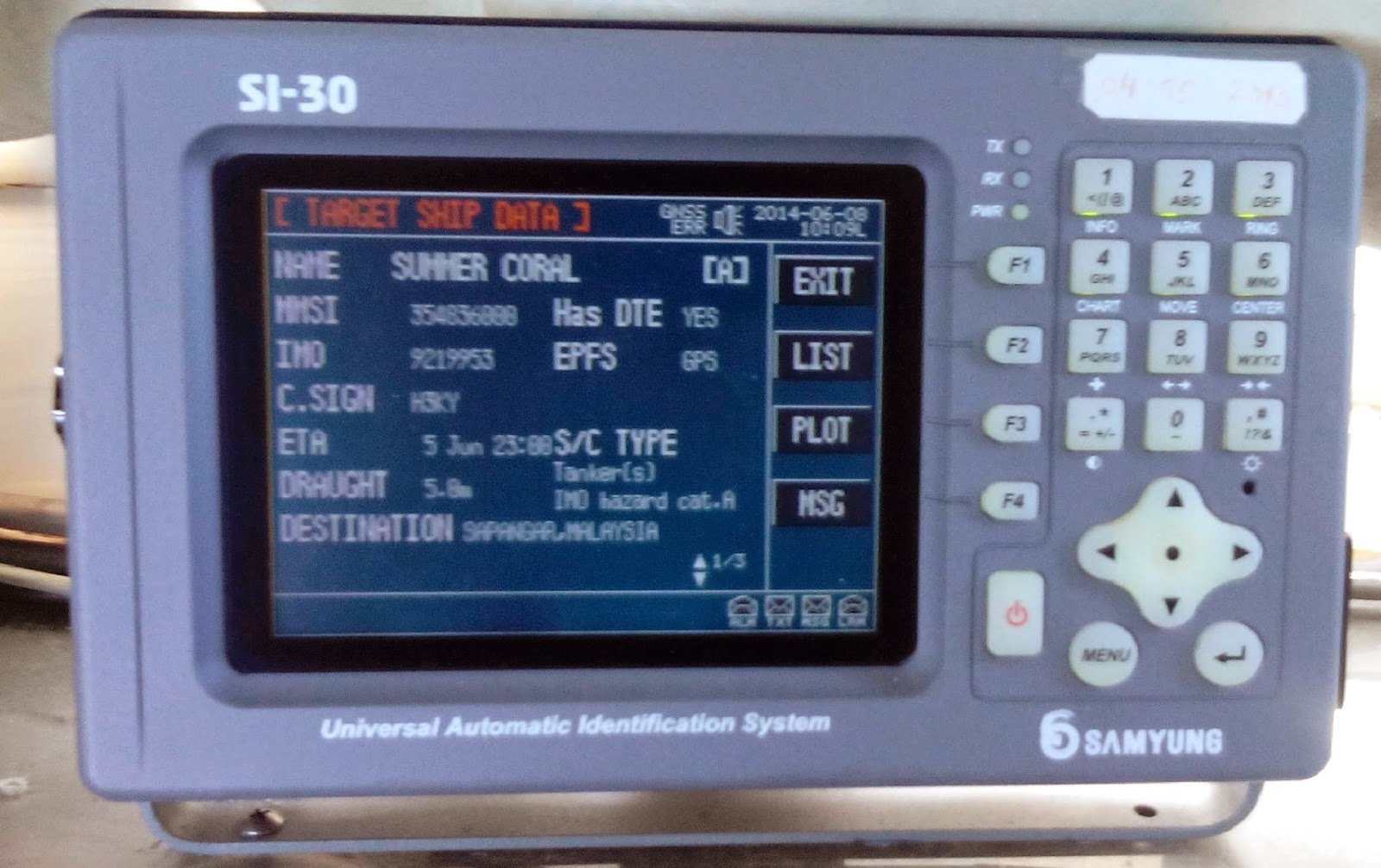
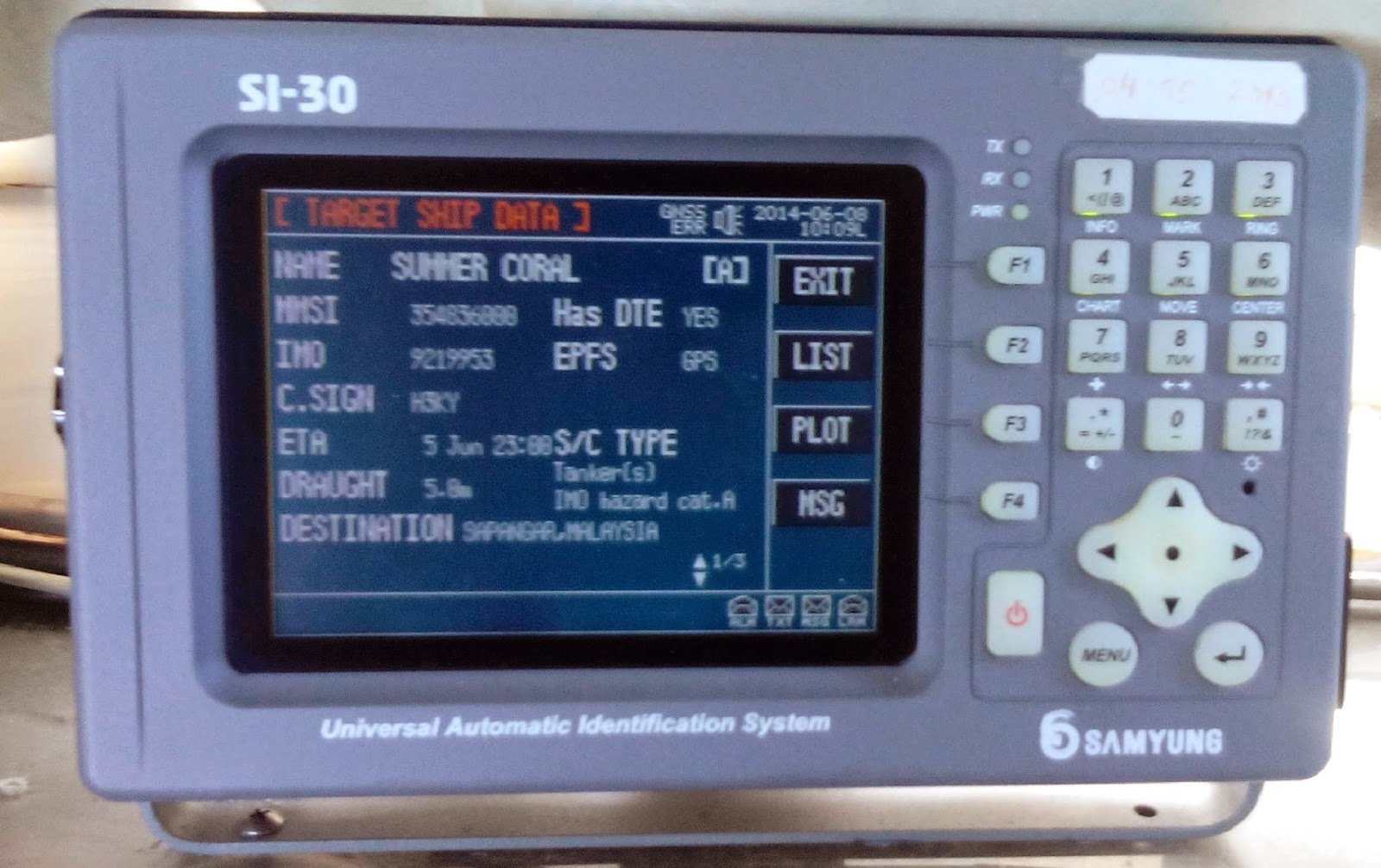 |
| “gambar AIS” |
kita, dan tentunya ini masih dengan cara mengoperasikan AIS, kalau kemarin kita
membahas tentang cara setting data keberangkatan kapal, nah kali ini kita akan
membahas tentang bagai mana cara mensetting data permanen kapal kita dengan menggunakan ais.
data permanen sebuah kapal dengan menggunakan AIS itu sangat mudah sobat, cuman
kalau tidak ada yang ajari kita semuanya akan jadi susah, hehehehe,, iakan
sobat? Tapi sebelum kita melangkah lebih jauh sobat sudah baca kan artikel yang
kemari yang membahas tentang cara setting data keberangkatan kapal dengan
menggunakan AIS, tapi kalo belum silahkan klik link berikut yaitu cara setting data keberangkatan kapal.
sangat penting sobat, kenapa? Ia, ini sangatlah penting untuk sobat ketahui
sebelum jadi perwira mudah, karena dengan menguasai alat-alat navigasi yang ada
di kapal kita bisa di hargai oleh rekan kerja kita yang ada di anjungan,
keadaan ON pada saat berlayar tetap saja kapal lain tidak akan bisa membaca informasi dari kapal
kita, dan kalau tidak ada informasi yang sudah kita siapkan dalam AIS, bagai
mana kapal yang lain bisa mengetahui nama kapal kita, call saing kita, begitupun dengan
operator radio pantai.
aja ke TKP hehhehehe,, opra vun java kalleee,,, hhehehhehheh.
Pertama AIS di ON dulu sobat, lalu tekan Menu pada tombol, dan akan muncul layar seperti berikut:
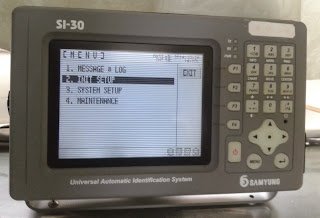 |
| “gambar AIS” |
Nah kalau sudah muncul layar seperti diatas sobat silahkan di pilih nomor 2 (INIT SETUP) dengan menggunakan tombol gulir arah kebawah, lalu enter, tombol enter sobat sudah tau bukan?
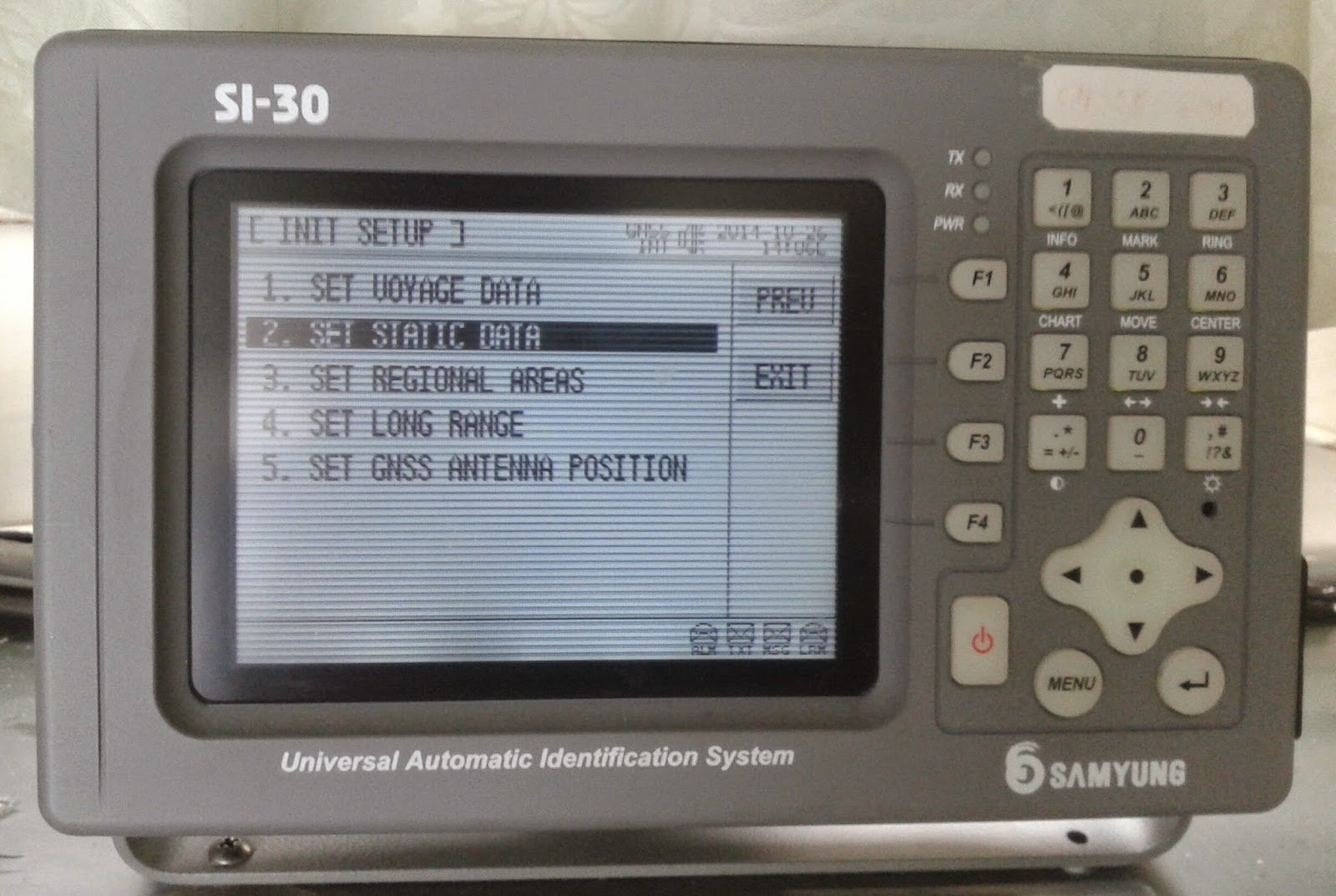 |
| “gambar AIS” |
Nah kalau sudah muncul gambar seperti diatas sobat silahkan pilih nomor 2 (SET STATIC DATA) lalu enter, setelah di enter akan muncul layar seperti berikut sobat:
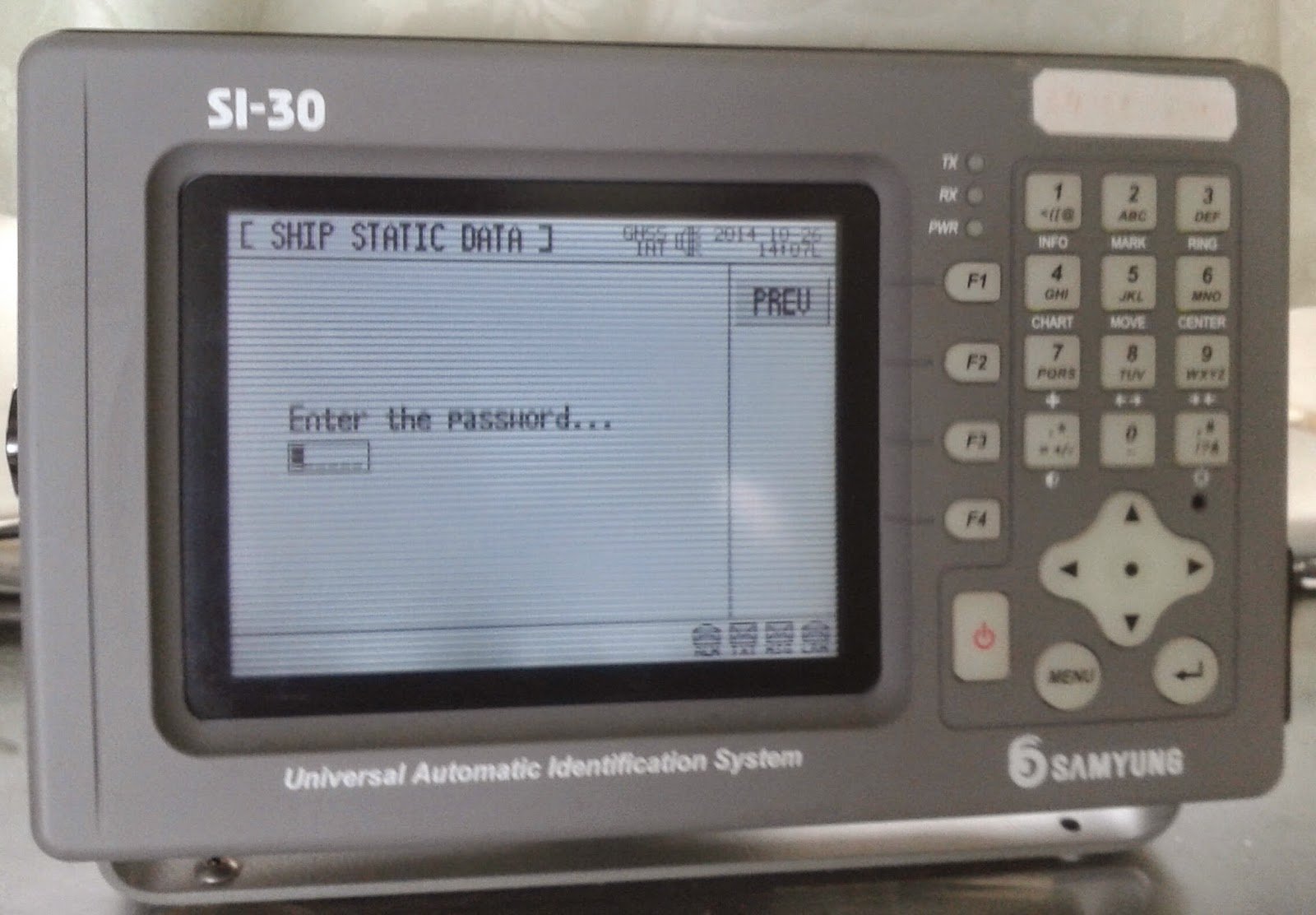 |
| “gambar AIS” |
Nah kalau sudah muncul layar seperti di atas sobat silahkan masukkan password, kalau untuk AIS SAMYUNG SI-30 seperti diatas password-nya itu 303030, jikalau belum ada yang pernah menggantinya, kalau password-nya sudah di masukkan silahkan sobat tekan enter pada tombol, dan akan muncul layar seperti berikut sobat:
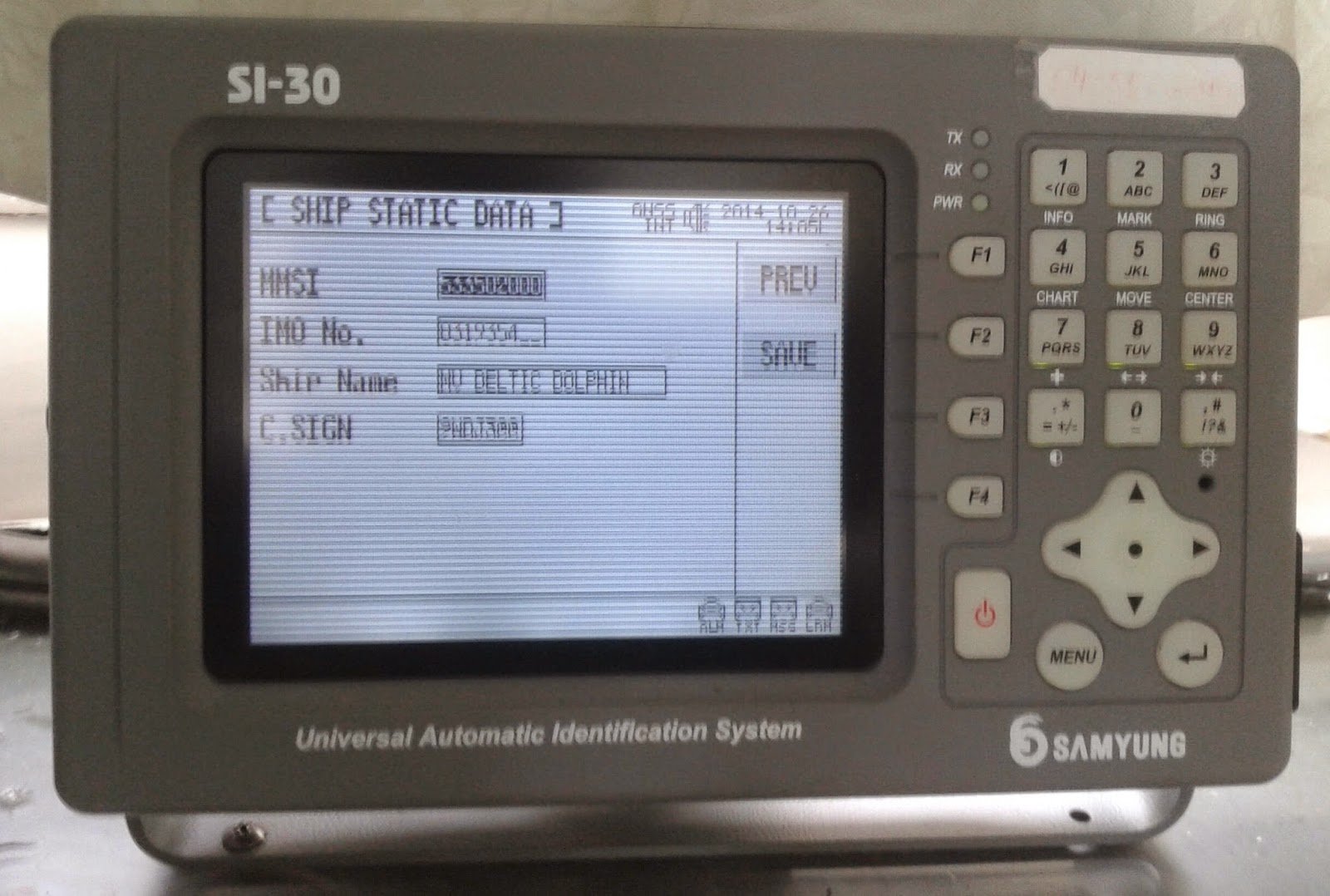 |
| “gambar AIS” |
Nah kalau sudah muncul layar seperti diatas, silahkan sobat isikan data2 yang perlu di masukkan, cara mengisinya itu di mulai dengan enter dan diakhiri dengan enter dan otomatis akan berpindah kebawah sobat, setelah selesai silahkan di save atau tekan f2 pada tombol, dan akan muncul layar seperti berikut:
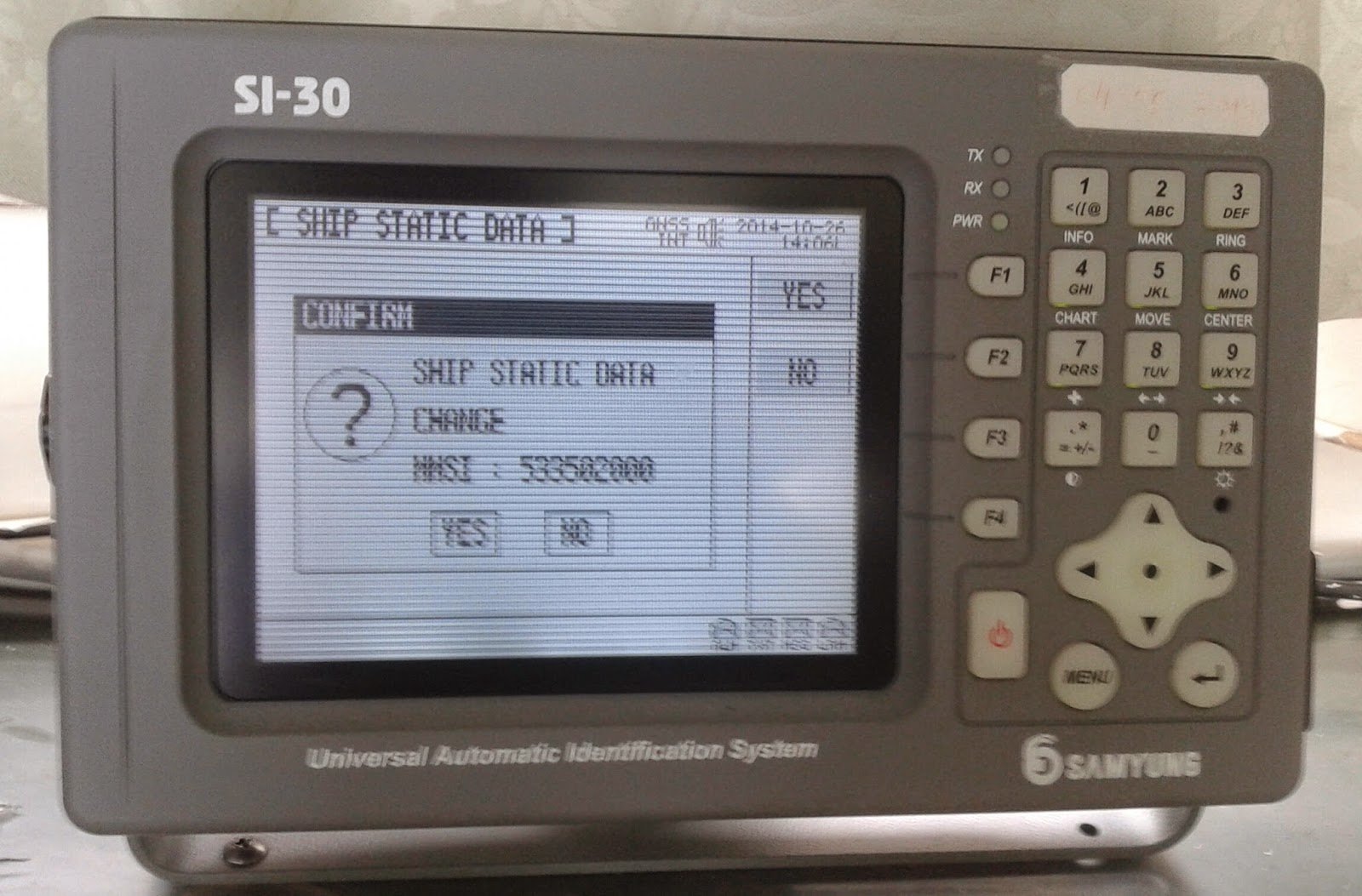 |
| “gambar AIS” |
Okay sobat silahkan sobat simpan jika ingin menggunakannya dengan mengklik yes (f1) pada tombol dan jika tidak silahkan pilih no (f2)






